Люди, как правило, впадают в панику, если случайно удаляют важную фотографию со своего телефона — в конце концов, кажется, что время течет в одну сторону, и вы не можете воссоздать память, стоящую за изображением. К счастью, такие компании, как Apple, подумали об этой проблеме. Вот как восстановить удаленные фотографии на iPhone, включая несколько альтернативных методов.
Читайте также: Пропали приложения на Android. Как вернуть?
Как восстановить фотографии iPhone из папки Недавно удаленные
Из-за того, как легко случайно удалить фотографию или видео на iPhone, в родном приложении iOS Фото есть недавно удаленный альбом. В этом альбоме файлы хранятся в течение 40 дней, если вы специально не очистите его, чтобы освободить место в хранилище. Другими словами, пока у вас все еще есть iPhone и он работает, вы сможете восстановить все, что удалили из библиотеки.
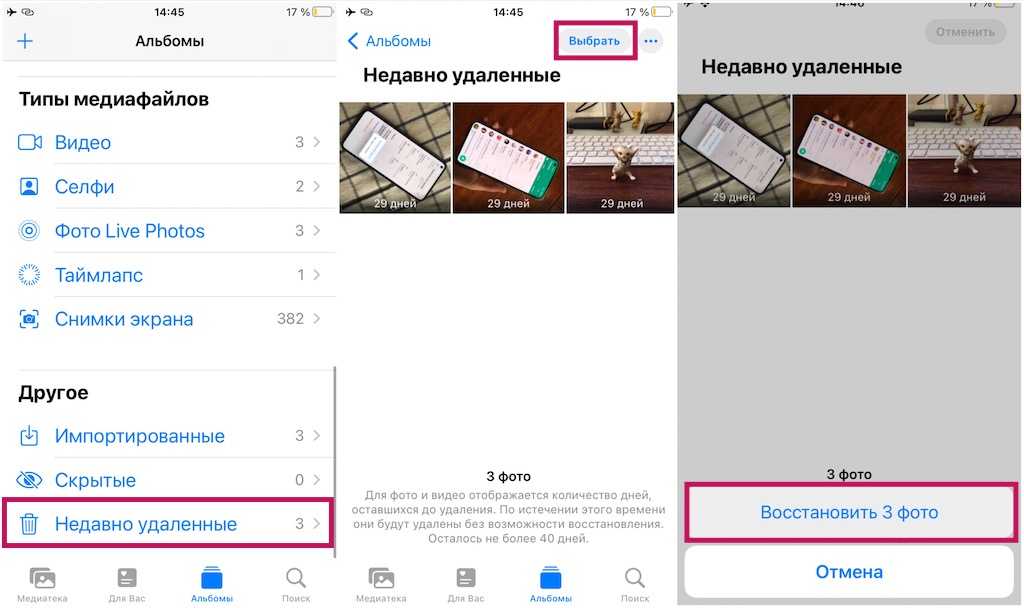
Вот что нужно сделать:
- Откройте приложение «Фото» и нажмите на вкладку «Альбомы«.
- Прокрутите вниз и выберите папку Недавно удаленные.
- Если вы хотите восстановить одну фотографию или видео, нажмите на нее, а затем нажмите Восстановить.
- Если вы хотите восстановить несколько элементов, используйте кнопку Выбора в верхней части экрана. Затем вы можете выбрать Восстановить все или выбрать несколько файлов и нажать Восстановить.
Как восстановить удаленные фотографии из iCloud
Вы также можете восстановить фотографии с помощью iCloud.com. Альбом «Недавно удаленный» также существует, поэтому, пока включена синхронизация фотографий iCloud, любые изменения, внесенные в Интернете, будут синхронизироваться обратно с iPhone. Найдите альбом, выберите то, что вы хотите вернуть, затем нажмите кнопку Восстановить.
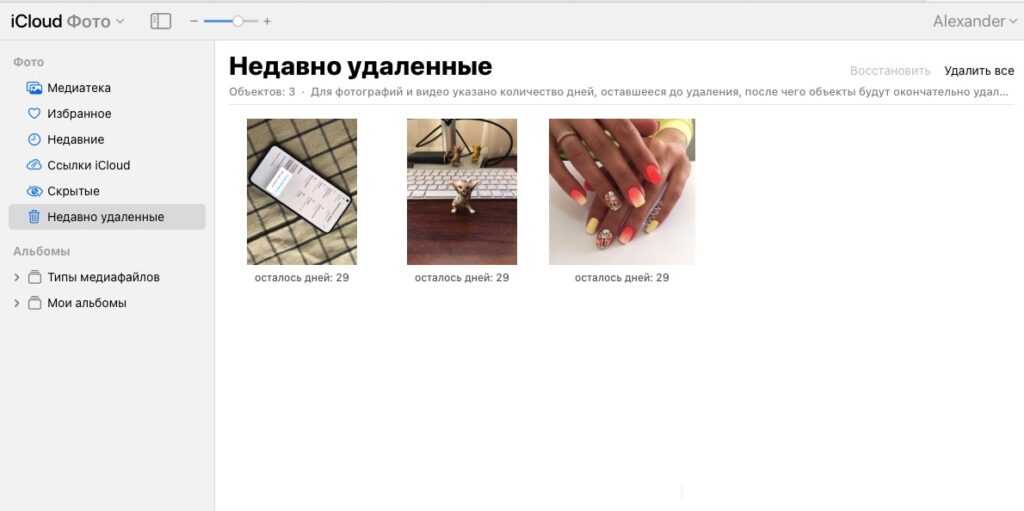
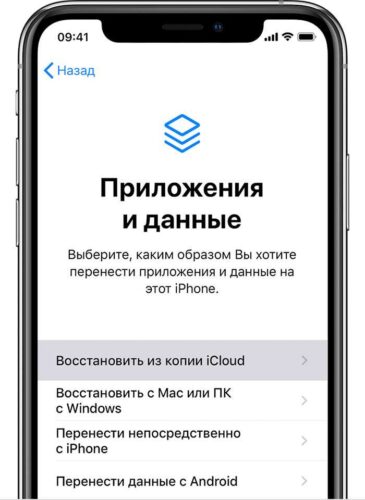
В случае, если ваш iPhone сломается или пропал без вести, iCloud может помочь другим способом. Когда вы купит новый iPhone, выберите «Восстановить из резервной копии iCloud«, когда перейдете к разделу «Приложения и данные» процесса настройки. Войдите в систему с помощью своего идентификатора Apple ID и выберите самую последнюю резервную копию, чтобы восстановить как можно больше содержимого.
Как восстановить удаленные фотографии из iTunes
Если вы используете компьютер, на котором все еще есть iTunes — ПК с Windows или Mac под управлением macOS Mojave или более ранней версии, — вам может повезти, если вы воспользуетесь преимуществами локальных резервных копий iPhone. Однако мы по-прежнему рекомендуем использовать iCloud в качестве основного варианта, поскольку его резервное копирование обычно выполняется часто и автоматически, в то время как резервное копирование iTunes может выполняться только при подключении iPhone. В iTunes могут отсутствовать более свежие файлы.
Подключите свой iPhone через USB, выберите его значок в iTunes, затем перейдите на вкладку Сводка. Вы увидите опцию Восстановления резервной копии. Проверьте даты, прежде чем продолжить, и сравните их с любыми резервными копиями iCloud, которые у вас могут быть.
Можно восстановить безвозвратно удаленные фотографии на iPhone без резервного копирования?
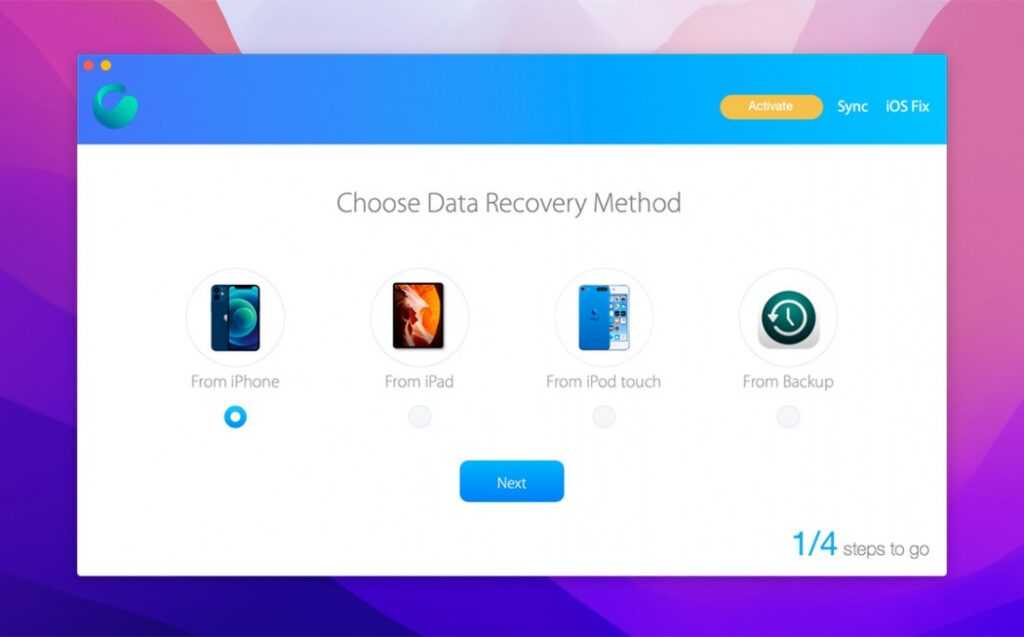
Возможно. Во-первых, вы, возможно, сохраняли файлы в сторонних сервисах, таких как Яндекс Диск, Dropbox, Google Фото или Облако Майл. Если это так, то вам просто нужно загрузить эти файлы на iPhone или другое устройство с синхронизацией iCloud.
Если вы положили все яйца в корзину Apple, все становится шатким. Технически содержимое может сохраняться на iPhone, но оно будет помечено как доступное для перезаписи в следующий раз, когда iPhone потребуется память. Как только что-то будет удалено из недавно удаленного альбома, оно исчезнет навсегда при следующей загрузке приложения или запуске заметки.
Если есть шанс восстановить эти элементы, вам нужно будет использовать стороннее программное обеспечение для восстановления. Одним из вариантов является Omni Recover 3 (ссылка для скачивания в нашей телеге), который доступен для Mac и Windows и выполняет выборочное извлечение данных. Однако есть и другие инструменты, возможно, даже лучшие — просто проверьте отзывы, чтобы не стать жертвой мошенников, стремящихся воспользоваться вашим отчаянием.
Читайте далее: Как восстановить сообщения WhatsApp
